Como Editar Configurar e Ativar Template Elementor
Como Editar Configurar e Ativar Template Elementor. Elementor é um plugin popular do WordPress que permite criar modelos personalizados para o seu site usando uma interface de arrastar e soltar. Com o Elementor, você pode criar seus próprios modelos para páginas, postagens e outros tipos de postagem personalizados e, em seguida, aplicar esses modelos ao seu site com um único clique.
Você também pode usar o Elementor para criar cabeçalhos, rodapés e barras laterais personalizados, bem como criar widgets e códigos de acesso personalizados.
Para usar o Elementor, primeiro você precisa instalar o plugin no seu site WordPress. Depois de fazer isso, você pode acessar o editor Elementor clicando no botão “Editar com Elementor” em qualquer página ou postagem.
A partir daí, você pode usar a interface de arrastar e soltar para adicionar e organizar vários elementos, como texto, imagens, botões e muito mais. Você também pode personalizar a aparência do seu modelo usando as opções de estilo integradas, como fonte, cor e layout.
Depois de criar seu modelo, você pode salvá-lo como um “modelo” reutilizável e aplicá-lo a outras páginas ou postagens em seu site. Isso pode economizar muito tempo e esforço, pois você pode criar uma aparência consistente para o seu site sem ter que projetar manualmente cada página ou postagem.
No geral, o Elementor é uma ferramenta poderosa que pode ajudá-lo a criar modelos de aparência profissional para o seu site WordPress de maneira rápida e fácil.
Para editar um modelo criado com Elementor, siga estas etapas:
Faça login no painel do WordPress e navegue até a página ou postagem que usa o modelo que você deseja editar. Clique no botão “Editar com Elementor” para iniciar o editor Elementor.
No editor Elementor, você verá uma lista dos diferentes elementos que compõem seu modelo no lado esquerdo da tela. Você pode clicar em qualquer elemento para selecioná-lo e editar seu conteúdo ou estilo.
Para adicionar novos elementos ao seu modelo, clique no botão “Adicionar elemento” na barra lateral esquerda e escolha o tipo de elemento que deseja adicionar. Você pode então arrastar e soltar o elemento no seu modelo.
VOCÊ PODE GOSTAR TAMBÉM:
Templates Elementor Editáveis e Responsivos + Elementor PRO vitalício
Para alterar o layout do seu modelo, você pode usar o elemento “Colunas” para criar um layout de grade e, em seguida, arrastar e soltar outros elementos nas diferentes colunas.
Para personalizar o estilo do seu modelo, você pode usar a guia “Estilo” na barra lateral esquerda para alterar a fonte, a cor, o plano de fundo e outros elementos de design.
Quando terminar de fazer alterações em seu modelo, clique no botão “Salvar” para aplicar as alterações. Você pode visualizar seu modelo no front-end do seu site para ver como fica.
Lembre-se de que quaisquer alterações feitas em seu modelo serão aplicadas a todas as páginas ou postagens que usam o modelo, portanto, certifique-se de visualizar suas alterações antes de salvá-las.
Como instalar o templater elementor
Para instalar o Templater Elementor, você precisará ter o plugin Elementor instalado e ativado em seu site WordPress. Depois disso, você pode seguir os seguintes passos:
Faça o download do Templater Elementor a partir do site oficial ou da área de plugin do seu painel WordPress. Clique em “Plugins” na barra lateral do painel WordPress e, em seguida, em “Adicionar novo”.
Clique em “Fazer upload de plugin” e selecione o arquivo de instalação do Templater Elementor que você baixou anteriormente. Clique em “Instalar agora” e aguarde até que o plugin seja instalado. Quando a instalação estiver concluída, clique em “Ativar plugin”.
O Templater Elementor agora estará instalado e ativado em seu site. Você poderá encontrá-lo na seção “Templates” do Elementor, onde poderá criar e gerenciar seus modelos personalizados.
Como configurar página de venda com o templater elementor
Para configurar uma página de venda com o Templater Elementor, você pode seguir os seguintes passos: Abra o Elementor e crie uma nova página ou edite uma página existente.
Adicione um elemento de título para a sua página de venda. Isso pode ser um título principal que descreve o produto ou serviço que você está vendendo.
Adicione uma imagem do produto ou serviço que você está vendendo. Isso pode ser feito adicionando um elemento de imagem ao seu layout.
Adicione uma descrição do produto ou serviço. Isso pode ser feito adicionando um elemento de texto ao seu layout e digitando a descrição.
Adicione um preço para o produto ou serviço. Isso pode ser feito adicionando um elemento de preço ao seu layout e digitando o preço.
Adicione um botão de compra para permitir que os visitantes da sua página façam a compra do produto ou serviço. Isso pode ser feito adicionando um elemento de botão ao seu layout e configurando-o para levar os visitantes para a página de checkout ou para um formulário de contato.
Salve sua página e publique-a para torná-la acessível aos seus visitantes. Esses são os passos básicos para configurar uma página de venda com o Templater Elementor. Você também pode adicionar outros elementos, como depoimentos de clientes ou recursos adicionais, para tornar a sua página de venda ainda mais eficaz.

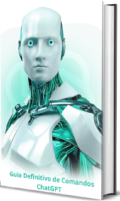




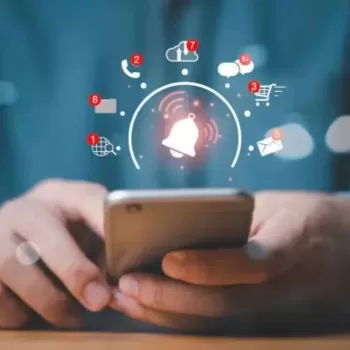
Seja o primeiro a comentar!